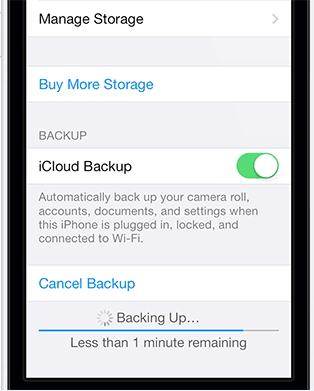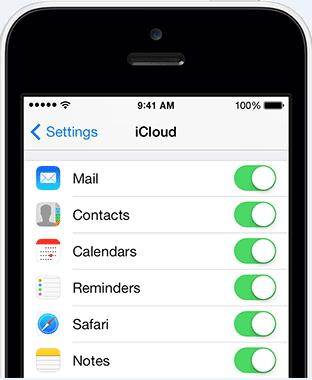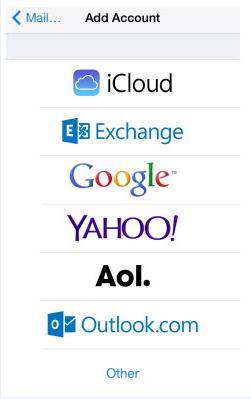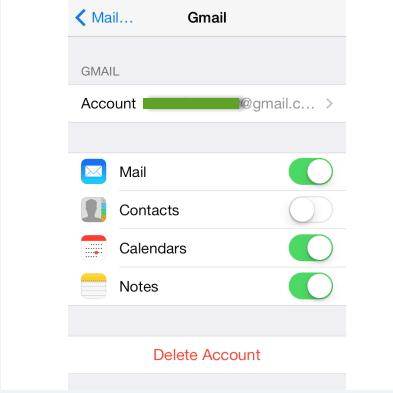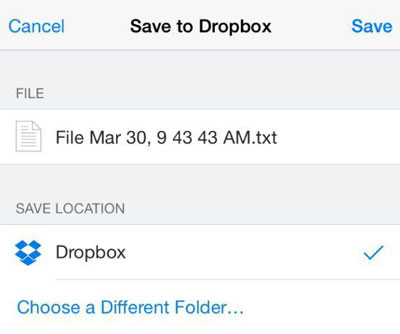備份iPhone Notes的4種免費方法
智能手機用戶往往依靠手機來記錄所有對自己來說很重要的信息,例如筆記,提醒,電子郵件等。與我們互動的大多數iPhone用戶都強調了他們對手機的依賴程度。因此,iPhone數據備份為用戶提供了重要的備份服務,以防他們將來隨時需要它。
所以,這里我們將向大家介紹免費創建iPhone筆記備份的最佳方法,這也是iPhone自帶的方法——使用iCloud備份數據。但這個方法可能有一些缺點,用戶不能預覽并有選擇地備份這些iPhone筆記。但是萬興數據管家- iOS數據備份和恢復可以幫助我們完成這一任務。此外,用戶還可以使用它備份iPhone消息,Facebook消息,聯系人,照片和許多其他數據。
第3部分:在iTunes中備份筆記
在開始使用iTunes進行備份之前,必須始終確保在計算機上安裝了最新版本的iTunes。啟動iTunes后,用戶可以轉到“幫助”>“檢查更新”以確認更新。
使用iTunes備份備注的步驟
步驟1:使用USB電纜將iPhone與電腦連接,然后啟動iTunes。
步驟2:確保iCloud在iPhone上保持關閉狀態,因為iTunes無法在iCloud打開時創建備份。因此,請轉到設置> iCloud>存儲和備份,然后關閉“iCloud Backup”。
步驟3:完成上述兩個步驟后,在iTunes上轉到IOS設備,然后右鍵單擊它。接下來,從下拉菜單中選擇“備份”選項即可,這樣用戶就已成功創建包括筆記在內的所有內容的備份。
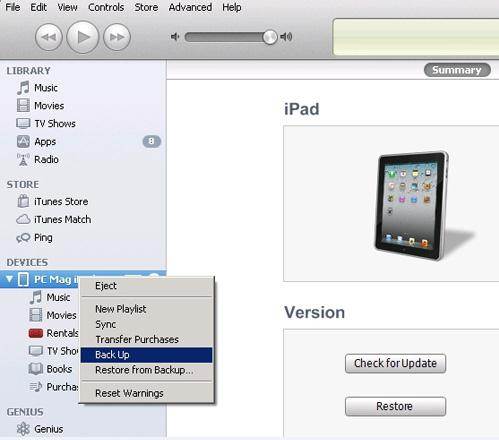
第5部分:快速比較4種創建iPhone筆記備份的方法
|
|
優點 |
缺點 |
|---|---|---|
|
備份iCloud中的備注 |
所有方法中最簡單的; 每個容易在不同設備之間同步 |
備份在遠程服務器上提供更高的安全性; 只有5GB的可用空間 |
|
備份Gmail中的備注 |
相當不錯的選擇 |
Notes可能會被意外刪除并永遠消失 |
|
備份iTunes中的備注 |
這三種方法略顯繁瑣 |
使用iTunes,因為備份存儲在本地,因此丟失它們的可能性非常小 |
|
在Dropbox中備份備注 |
簡單的文件同步方式; 支持文件共享; 允許訪問已刪除的文件 |
僅2GB的免費存儲空間 |
可以得知,雖然上述方法都是不錯的選擇,但我們無法使用這些免費方法預覽并且選擇性地備份iPhone筆記。但是使用萬興數據管家 - 專業iOS數據備份和恢復軟件,就能很容易做到這一點。用戶可以快速,輕松,安全地備份iPhone筆記。

萬興數據管家 - iOS數據備份和恢復
備份和恢復iOS數據變得靈活。
- 單擊一下即可將整個iOS設備備份到計算機上。
- 允許預覽和還原備份中的任何項目到設備。
- 將用戶想要備份的文件導出到計算機。
- 恢復期間設備上沒有數據丟失。
- 有選擇地備份和恢復任何用戶想要的數據。
- 運行iOS 9.3 / 8/7/6/5/4
- 支持iPhone SE / 6/6 Plus / 6s / 6s Plus / 5s / 5c / 5/4 / 4s
- 與Windows 10或Mac 10.11完全兼容。
更多玩機技能,數據恢復知識,請訪問萬興恢復專家官網進行學習和了解!